Uživatelská příručka pro Keynote pro Mac
- Vítejte!
-
- Změna průhlednosti objektu
- Vyplnění objektů barvou nebo obrázkem
- Přidání ohraničení objektu
- Přidání nadpisu nebo titulku
- Přidání odrazu nebo stínu
- Použití stylů objektů
- Změna velikosti, otočení a převrácení objektů
- Přesouvání a úpravy objektů v seznamu objektů
- Přidávání odkazů s cílem vytvoření interaktivní prezentace
-
- Prezentace na Macu
- Prezentace na samostatném monitoru
- Přehrávání prezentací na Macu přes internet
- Použití dálkového ovladače
- Nastavení automatického přehrávání prezentace
- Přehrávání prezentací s více prezentujícími
- Přidání a zobrazení poznámek prezentujícího
- Vyzkoušení na Macu
- Zaznamenání prezentací
-
- Odeslání prezentace
- Úvod do spolupráce
- Přizvání dalších uživatelů ke spolupráci
- Spolupráce na sdílené prezentaci
- Sledování aktivity ve sdílené prezentaci
- Změna nastavení sdílené prezentace
- Ukončení sdílení prezentace
- Sdílené složky a spolupráce
- Použití aplikace Box pro spolupráci
- Vytvoření animovaného GIFu
- Zveřejnění prezentace na blogu
-
- Použití iCloud Drivu v Keynote
- Export do formátu PowerPoint nebo jiného souborového formátu
- Zmenšení souboru prezentace
- Uložení velké prezentace jako souboru balíčku
- Obnovení starší verze prezentace
- Přesunutí prezentace
- Smazání prezentace
- Ochrana prezentace heslem
- Zamknutí prezentace
- Vytváření a správa vlastních motivů
- Copyright

Použití stylu textu pomocí klávesové zkratky v aplikaci Keynote na Macu
Ke stylu odstavce, znaků nebo seznamu můžete přiřadit klávesovou zkratku (některou z kláves F1–F8) a stisknutím klávesové zkratky pak tento styl používat ve vybraném textu.
Poznámka: Chcete‑li na Macu použít klávesové zkratky, stiskněte společně s klávesou zkratky klávesu Fn.
Přiřazení zkratky ke stylu
Klikněte na libovolný text v prezentaci a pak na kartu Text na bočním panelu Formát
 .
.Klikněte na tlačítko Styl v horní části bočního panelu.
Proveďte některou z následujících akcí:
Pro styl odstavce: Nahoře na bočním panelu klikněte na název stylu odstavce, přesuňte ukazatel na název stylu, ke kterému chcete přiřadit zkratku, a poté klikněte na šipku, která se zobrazí.
Pro styl znaků: V místní nabídce Styl znaků přesuňte ukazatel na název stylu, ke kterému chcete přiřadit zkratku, a pak klikněte na šipku, která se zobrazí.

Pro styl seznamu: V místní nabídce Odrážky a seznamy přesuňte ukazatel na název stylu, ke kterému chcete přiřadit zkratku, a poté klikněte na šipku, která se zobrazí.
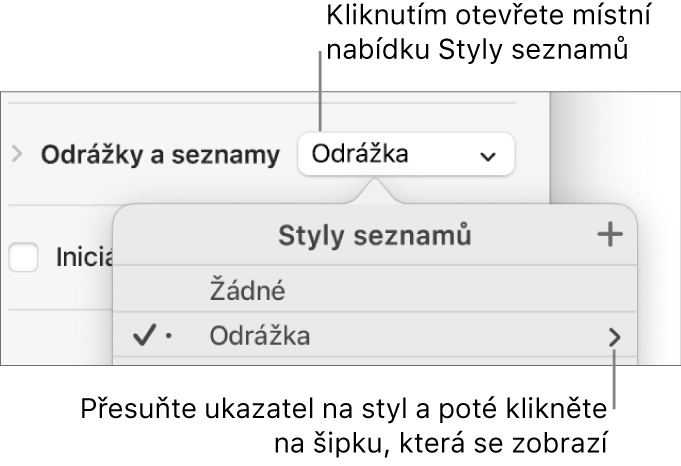
Vyberte volbu Zkratka a potom zvolte klávesu.
Vybraná klávesa se poté pro přehlednost zobrazí u názvu stylu v nabídce.
Použití stylu pomocí klávesové zkratky
Vyberte text, který chcete změnit, a pak klepněte na funkční klávesu, která byla stylu přiřazena.
Jestliže nevidíte funkční klávesy v horním řádku klávesnice, stiskněte na klávesnici klávesu Fn a pak stiskněte některou funkční klávesu.
Chcete‑li přiřazení klávesové zkratky odstranit, postupujte podle výše uvedených pokynů a potom vyberte v nabídce zkratek volbu Žádná.